作者:juniu网络 来源:互联网 发布时间:2023-07-18
近期有部分Win10用户反映自己的电脑开机会出现提醒sihost错误的情况,为此十分苦恼,不知道该怎么办是好。那么遇到这种问题应该怎么办呢?下面就和小编一起来看看有什么解决方法吧。
1、首先我们强制重启电脑,出现下图的logo后再强制重启,反复三次左右,出现正在准备自动修复。
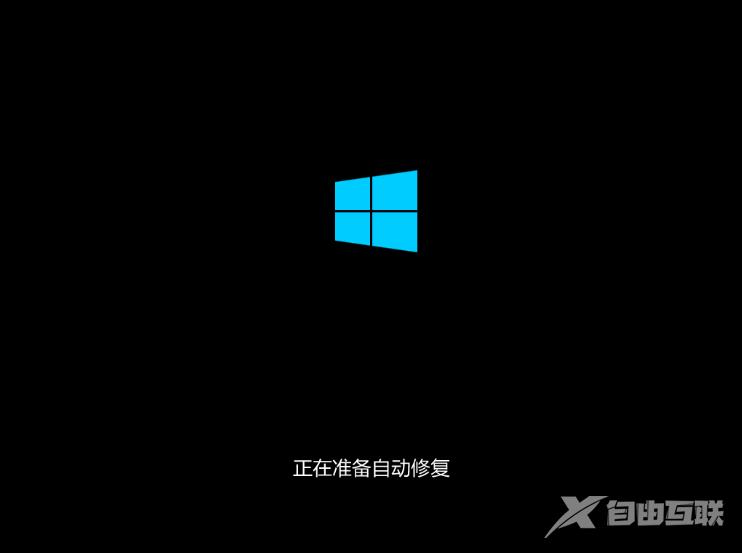
2、接下来我们会进入到这个界面,我们需要点击高级选项。
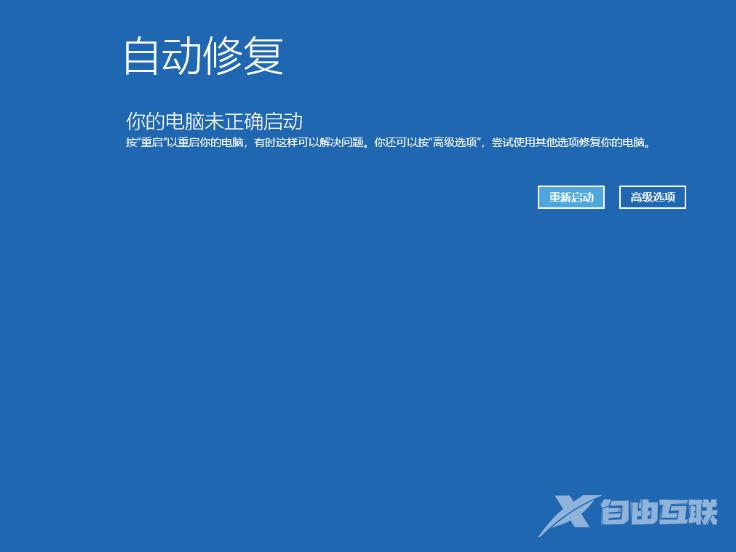
3、接下来我们选择疑难解答。
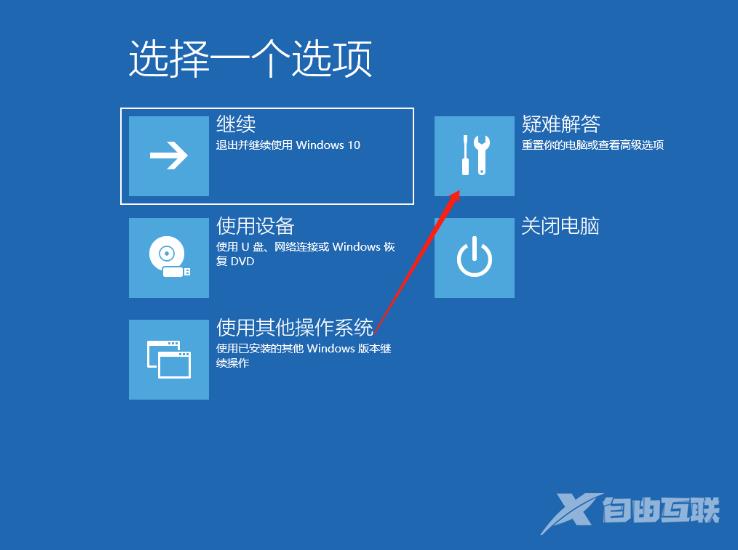
4、接下来我们再点击高级选项。
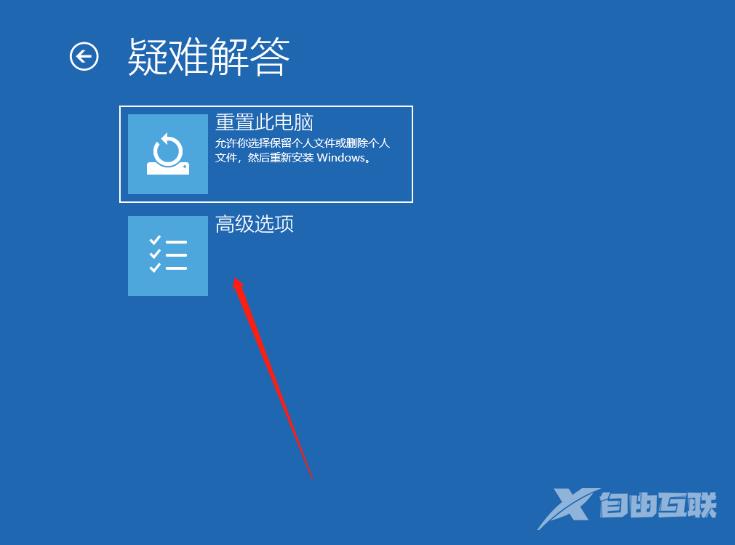
5、接下来我们点击启动修复。
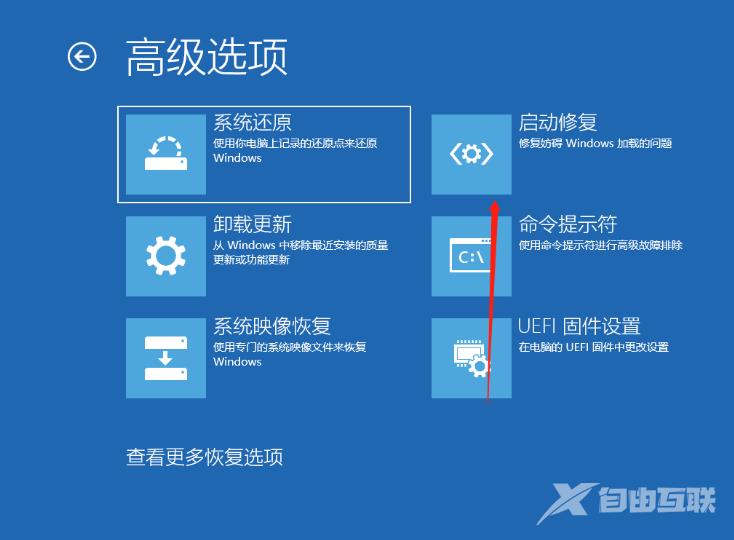
6、如果无法修复,我们就在查看更多恢复选项中,打开启动设置。
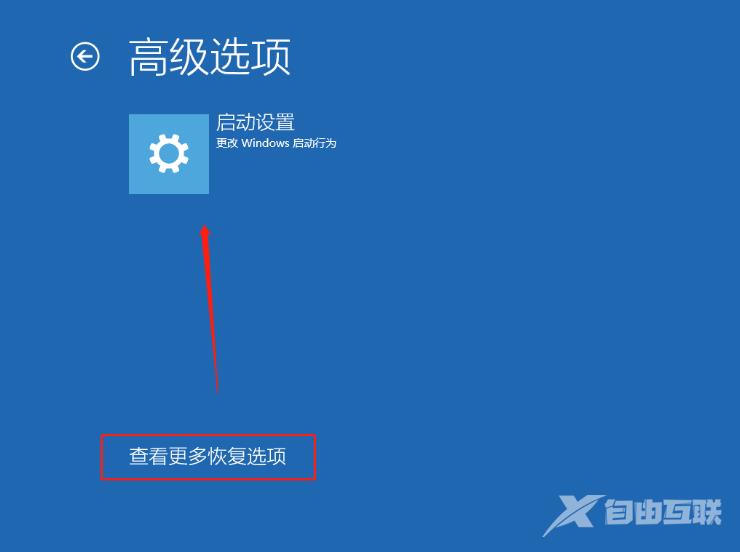
7、接下来我们选择重启电脑。
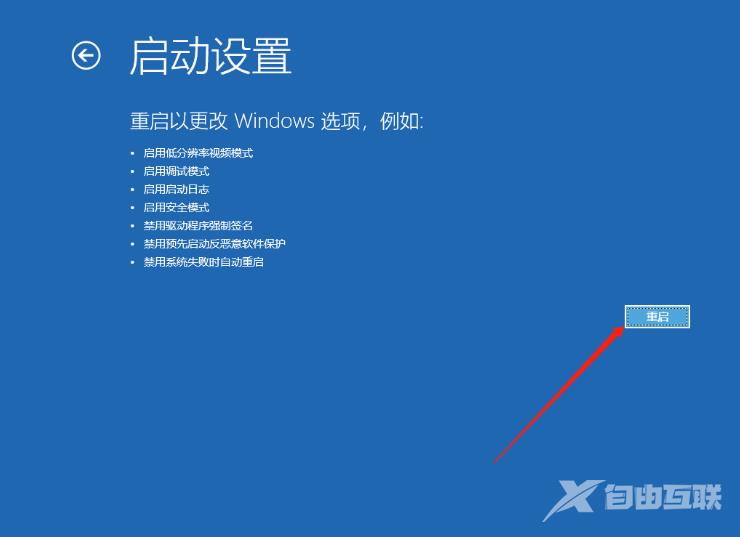
8、接下来我们会进入到高级启动选项,我们选择安全模式进入。
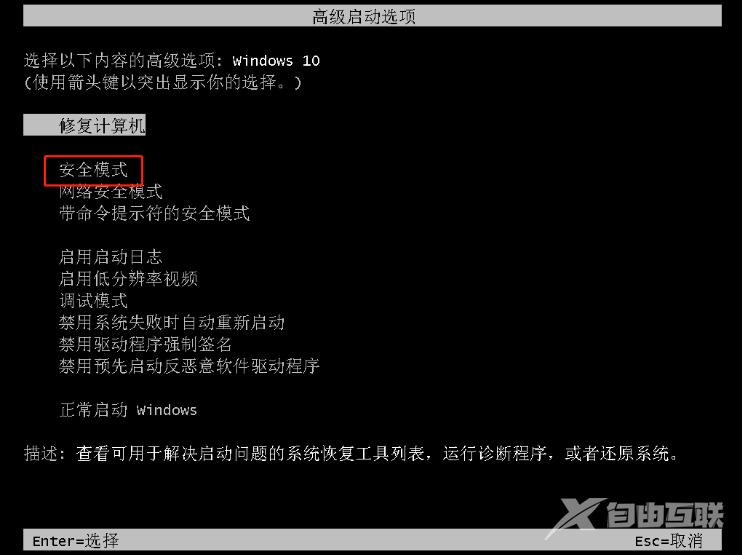
9、然后打开计算机管理,点击用户,在右边空白地方右键单击,创建一个新用户,完成后重启电脑就可以啦。
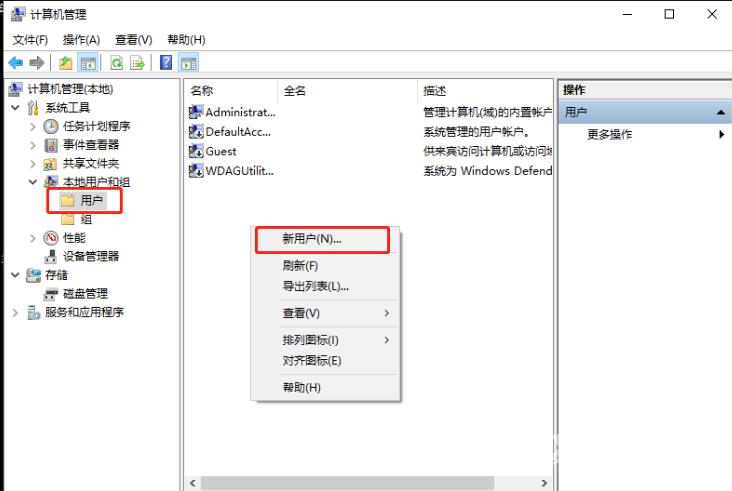
以上就是小编带来的关于Win10开机提醒sihost的解决方法啦,大家快来好好学习一下吧。
【文章原创作者:大丰网页设计公司 http://www.1234xp.com/dafeng.html 处的文章,转载请说明出处】